outlook2010导入邮件
OUTLOOK导入LIVE MAIL

备份Outlook Express 后在Windows Mail 中导入即可如何备份Outlook Express步骤1:将邮件文件复制到备份文件夹步骤A:定位存储文件夹启动Outlook Express。
单击“工具”,然后单击“选项”。
在“维护”选项卡上,单击“存储文件夹”。
在“存储位置”对话框中,复制存储位置。
为此,请按照下列步骤操作:在“您的个人邮件夹位于下面的文件夹中”框下,将鼠标指针放在该框的一端。
按住鼠标左键,然后拖动鼠标指针,使其覆盖“您的个人邮件夹位于下面的文件夹中”框中的所有内容。
按CTRL+C 复制该位置。
单击“取消”,然后再次单击“取消”以关闭对话框。
步骤B:复制存储文件夹的内容依次单击“开始”、“运行”,按Ctrl+V,然后单击“确定”。
在“编辑”菜单上,单击“全部选定”。
在“编辑”菜单上,单击“复制”,然后关闭该窗口。
步骤C:创建备份文件夹右键单击桌面上的任意空白区域,单击“新建”,然后单击“文件夹”。
键入邮件备份作为文件夹名称,然后按Enter。
步骤D:将存储文件夹的内容粘贴到备份文件夹中双击“邮件备份”文件夹以将其打开。
在“邮件备份”文件夹窗口中右键单击,然后单击“粘贴”。
步骤2:将通讯簿导出到.csv 文件重要说明:如果您在Outlook Express 中使用多个标识,请确保按照此步骤操作。
Microsoft Outlook Express 5.x 和Microsoft Outlook Express 6.0 使用Windows 通讯簿(.wab) 文件来存储通讯簿数据。
在所使用的.wab 文件中,每个标识各自的数据都按用户名存储在一个文件夹中。
将不同标识的通讯簿数据分离出来的唯一方法是:以某一特定标识登录时将相应数据导出为.csv 文件。
如果解除了.wab 文件与用户标识的关联,则只能将数据作为一个整体导出。
在这种情形下,无法逐个文件夹地导出数据。
将.wab 文件导出为.csv 文件还有另外一个原因。
outlook 2010 设置邮箱 outlook2010 设置网易邮箱 126 163 图片
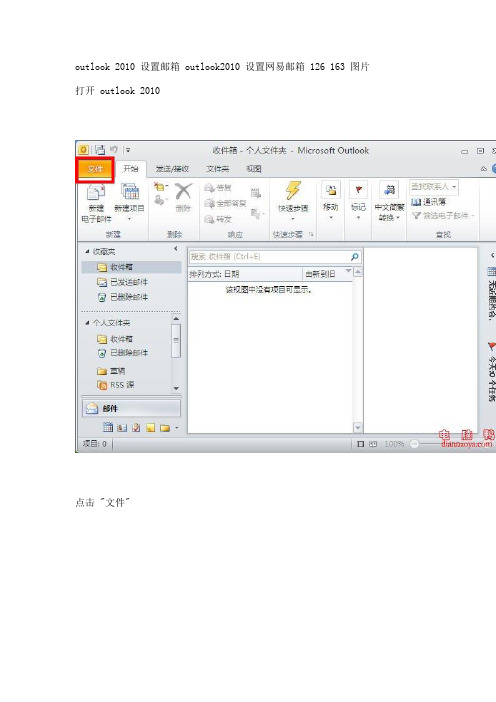
outlook 2010 设置邮箱 outlook2010 设置网易邮箱 126 163 图片打开 outlook 2010点击 "文件"点击 "账户设置" 下面的 "账户设置"点击 "新建"选中 "手动配置服务器设置或其他服务类型" ,点击 "下一步"选中 "Internet 电子邮件(I)",点击 "下一步"输入上面的信息,这个一般都会吧,姓名:就填写自己的名了,如:电子邮件地址:填写完整的邮件地址需要@后面的部分也要,如:ni*****9@账户类型:一般的外面申请的邮箱都是POP3接收邮件服务器: 网易的126如图,163的就是,这个一般在外面申请的邮箱都是这样的格式pop3.发送邮件服务器:126的如图,163的是 一般格式都是 smtp.用户名:一般填写@前面的部份就可以了,也有特别的需要填写完整的地址,试一下就知道了密码就不用我说了吧,注意:要求使用安全密码验证(SPA)进行登陆,前面的勾不需要勾上,我用过的邮箱,没有见过一个需要勾上的至于右边红色的,如有旧的就先旧的,没有就选新的,有的不会出现就个也没有关系.不管管他点击 "其它设置"点击 "发送服务器具"把里面设置如上图 "我的发送服务器(SMTP)需求验证"勾上,选中 "使用与接收服务器相同的设置"点击 "高级"如需要保留服务器上的邮件就勾上 "在服务器上保留出件的副本(L)",且下面两个勾都不需要勾上.如不需要保存,就把勾去掉,点击 "确定"点击 "下一步"正在测试收发是不是正常,如有错误,点击关闭,退回重新设置,如没有问题,点击关闭再点击 "完成"菜鸟菜鸟,写得不怎么好,(希望老鸟不要笑话)原文地址:/a/office/outlook10/2011/0328/8063.html。
Microsoft Outlook2010 网易163邮箱设置方法

1、打开Microsoft Outlook2010,点击“文件”-->“信息” -->“添加帐户”;
2、弹出如下图的对话框,选择“电子邮件帐户”,点击“下一步”;
3、选择“手动配置服务器设置或其他服务器类型”,点击“下一步”;
4、选中“Internet 电子邮件”,点击“下一步”;
5、按页面提示填写帐户信息:帐户类型选择:pop3、接收邮件服务器:、发送邮件服务器:,用户名:使用系统默认(即不带后缀的@),填写完毕后,点击“其他设置”;
6、点击“其他设置”后会弹出对话框(如下图),选择“发送服务器”,勾选“我的发送服务器(SMTP)要求验证”,并点击“确定”;
7、回到刚才的对话框,点击“下一步”;
8、在弹出的“测试帐户设置对话框”,如出现下图情况,说明您的设置成功了;
9、在弹出的对话框中,点击“完成”。
Outlook邮件转移操作指南

Outlook邮件转移指南
提示:如果操作步骤中未说明操作,则按系统默认项选择。
1、打开Outlook,选择工具→电子邮件帐户→查看或更改现有电子邮件帐户→下一步新建
Outlook数据文件→存储类型:Office Outlook个人文件夹文件(.pst)→确定→文件名:Temp→确定→确定→完成,回到Outlook。
2、Outlook中,左边会看到刚才新建的个人文件夹,如图:
在个人文件夹上点鼠标右键新建两个文件夹,如图。
3、把你需要转移的邮件(包括收件箱和已发送邮件)选中复制到上图对应的收件箱和发件箱
中。
4、在Outlook中,点击文件→数据文件管理→点击”打开文件夹”→在打开的窗口中可以看
到刚才新建的Temp文件,回到Outlook中把Outlook关闭。
5、拷贝刚才那个Temp文件到U盘或移动硬盘。
6、把Temp文件拷入新的电脑
7、打开Outlook,打开Outlook文件→数据文件管理-→添加→确定→选择你刚才拷贝过来
的Temp文件→关闭
8、此时,在Outlook中你会看到和上图一样的内容,拷贝相应收件箱和发件箱邮件即可。
Outlook2007-2010邮件导出和载入(使用教程 )
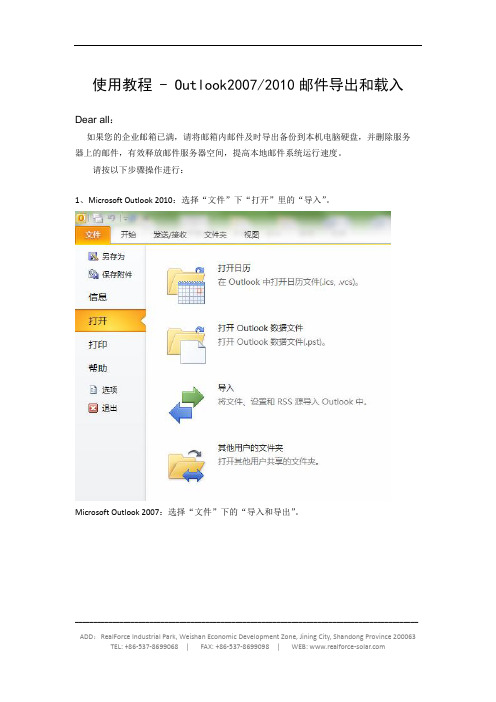
使用教程 - Outlook2007/2010邮件导出和载入Dear all:如果您的企业邮箱已满,请将邮箱内邮件及时导出备份到本机电脑硬盘,并删除服务器上的邮件,有效释放邮件服务器空间,提高本地邮件系统运行速度。
请按以下步骤操作进行:1、Microsoft Outlook 2010:选择“文件”下“打开”里的“导入”。
Microsoft Outlook 2007:选择“文件”下的“导入和导出”。
____________________________________________________________________________________________2、选择“导出到文件”后“下一步。
”3、选择“个人文件夹文件(.pst)”后“下一步”。
____________________________________________________________________________________________4、选择“邮箱- XXXX”,勾选“包括子文件夹”后“下一步”。
5、在本地硬盘D(注意不要在C盘)或其它位置上创建导出文件名称,后“完成”。
____________________________________________________________________________________________6、在随后的窗口点“确定”。
7、完成上述操作之后可以去查检生成的导出备份文件。
____________________________________________________________________________________________8、在Microsoft Outlook 2010加入导出的备份文件:选择“文件”下“打开”里的“打开Outlook数据文件”。
输入或选择刚才导出备份文件的位置及文件名后点“确定”即全部完成。
将 Outlook Express 中的邮件或帐户导入到 Outlook

将Outlook Express 中的邮件或帐户导入到OutlookMicrosoft Outlook Express 是一种免费的基本电子邮件程序。
您可以将Outlook Express 中的电子邮件和帐户信息导入到Microsoft Outlook 中。
您要做什么?导入Outlook Express 中的邮件从Outlook Express 中导入帐户名称和帐户设置导入Outlook Express 中的邮件在Outlook Express 中,每个邮件文件夹都对应于单个文件。
例如,Outlook Express 中的“收件箱”文件夹是单个文件Inbox.dbx。
相反,在Outlook 中,是将每封邮件都另存为独立的文件。
如果Outlook Express 和Outlook 安装在不同的计算机上,您需要了解此信息,以便在需要时查找并复制正确的文件夹。
要导入电子邮件,请根据Outlook Express 和Outlook 是安装在同一台计算机还是不同的计算机上来选择操作步骤。
如果Outlook 和Outlook Express 安装在同一台计算机上在Outlook 的“文件”菜单上,单击“导入和导出”。
单击“导入Internet 邮件和地址”,再单击“下一步”。
导入和导出向导单击“Outlook Express”。
选中“导入邮件”复选框。
单击“下一步”。
单击“完成”。
若要将导入摘要的副本保存到您的“收件箱”中,请单击“保存到收件箱”。
如果Outlook 和Outlook Express 安装在不同的计算机上若要使用“导入和导出向导”传输邮件,您首先必须从安装Outlook Express 的计算机上将正确的文件复制到安装Outlook 的计算机上。
注意将Outlook Express 信息复制到共享位置是不够的。
您必须将文件夹复制到安装Outlook 的计算机上。
复制Outlook Express 文件夹在设置Outlook Express 帐户的计算机上,在Outlook Express 中的“工具”菜单上,单击“选项”。
Outlook_2010_配置账号导入导出联系人、导入导出数据文件

Outlook express 2010 使用技巧1说明本意是想通过这个简单的介绍,让读者了解Outlook 2010的基本用法,熟悉了Outlook 的基本功能后,用户就可以根据自己的需要并借助帮助文档,灵活运用Outlook。
2配置账户首次启动outlook会出现配置账户向导,这里我们可以先不管,直接下一步然后根据提示选择没有账户直接进入outlook,界面如下图1-1:在上方菜单栏我们能看到“文件”、“开始”、“发送/接收”、“文件夹”、“视图”这几个标签,每点击一个标签下面功能区就显示该标签相关的详细功能(这里不再多做介绍,可以自己下去点开看看)。
2.1添加账户第一步:选择“文件”-》“信息”下的“添加账户”按钮,如下图:会弹出“添加新账户”对话框,如图第二步:选择“手动配置服务器设置或其他服务类型(M)”选项,并点击“下一步”按钮。
其中另外两个选项:“电子邮件账户”选项,需要输入“您的姓名”、“电子邮件地址”、“密码”、“重复键入密码”等选项,此时Outlook会自动为你选择相应的设置信息,如邮件发送和邮件接收服务器等。
但有时候它找不到对应的服务器,那就需要手动配置了。
“短信(SMS)”选项,需要注册一个短信服务提供商,然后输入供应商地址,用户。
第三步”选项,并点击“下一步”按钮。
其中另外两个选项:“Microsoft Exchange 或兼容服务”,需要在“控制面板”里面设置。
“短信(SMS)”,同上第四步:输入用户信息、服务器信息、登陆信息,然后可以点击“测试账户设置…”按钮进行测试,如下图如果测试不成功(前提是用户信息、服务器信息、登陆信息正确),点击“其他设置”按钮,弹出“Internet 电子邮件设置”对话框,在“Internet 电子邮件设置”对话框中选择“发送服务器”标签页,把“我的发送服务器(SMPT)要求验证”选项打上勾,点击“确定”按钮,返回“添加账户”对话框。
在“添加账户”对话框中再次点击“测试账户设置…”按钮,此时测试成功,点击“下一步”会测试账户设置,成功后点击“完成”按钮,完成账户设置。
Outlook_2010_使用教程
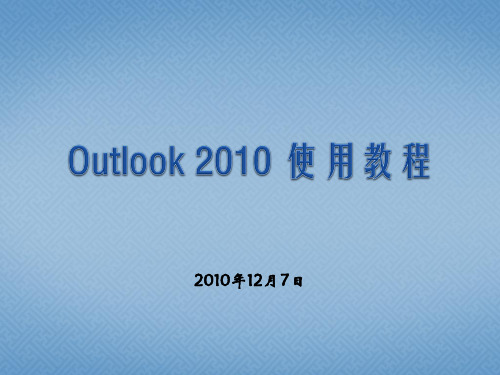
如遇到服务器连接失败,可以按以下方法更改网络设置 使用写字板打开c:\windows\system32\drivers\etc\hos ts文件,在最后添加如下图内容,保存关闭文件。
1、“开始”菜单---“程序”---“附件”----“命令提示符” 2、在出现的黑框中,输入cd /d "C:\Program Files\Microsof t Office\Office14> " (回车) 注:在这里引号内的部分是你的OFFICE14的安装路径。引号也 要输入。如果安装路径是D,就把C:改成D: 3、分别输入:cscript ospp.vbs /sethst:192.168.0.99 (回车) cscript ospp.vbs /act (回车)
Office 2010默认文件格式与office 2003/xp不兼容,在office 2010中编 写的文件在早期版本中打不开。我们可以通过更改office 2010的相关配置 使得默认保存的文件格式与早期版本兼容。下面以word 2010为例:打开wo rd 2010,单击“文件”,单击“选项”,在“word选项”窗口,单击“保 存”在右侧“将文件保存为此格式”选项中,点击下拉框选择“Word 97-2 003文档(*.doc)”,单击“确定”保存修改。这样以后word 2010默认保 存文件格式为*.doc,与早期版本兼容。其他组件按相同方法修改。
注意:outlook 2010“全球通讯簿”是由系统管理员后台 维护,用户不更更改 更改地址列表显示
打开“通讯簿”,单击“工具”,单击“选项”修改“发送电子邮件时 地址列表显示顺序”及“打开通讯簿时地址列表显示顺序”
添加联系人:
手动输入新建联系人 从全球通讯簿添加联系人 从邮件中添加联系人 从别的程序中导入联系人
- 1、下载文档前请自行甄别文档内容的完整性,平台不提供额外的编辑、内容补充、找答案等附加服务。
- 2、"仅部分预览"的文档,不可在线预览部分如存在完整性等问题,可反馈申请退款(可完整预览的文档不适用该条件!)。
- 3、如文档侵犯您的权益,请联系客服反馈,我们会尽快为您处理(人工客服工作时间:9:00-18:30)。
outlook2010导入邮件
打开Outlook2010,点击右上角“文件”菜单,然后选择“打开”,在右边单击“导入”,如下图:
您可以使用Outlook 2010 中的导入功能。
所谓“导入”,就是加载数据,并使其可读。
然后选择“从另一程序或文件导入”,并单击“下一步”。
系统要求我选择导入来源的文件类型,选择“Outlook 数据文件(.pst)”,然后单击“下一步”。
单击“浏览”,选择文件所在的位置,然后单击“下一步”。
对于“选项”部分,您可以选择当现有数据和导入数据之间存在重复时执行什么操作。
您可以选择以下选项:“用导入的项目替换重复的项目”:存在重复项目时,用新导入的文件覆盖重复的信息。
“允许创建重复项目”:不覆盖现有数据,重复的数据导入Outlook 2010。
“不导入重复项目”:不导入重复的信息。
如果要导入备份数据中的特定数据,请在此处选择该数据。
如果要导入全部数据,请选择“Outlook 数据文件”并选中“包括子文件夹”复选框,然后单击“完成”。
导入完成。
